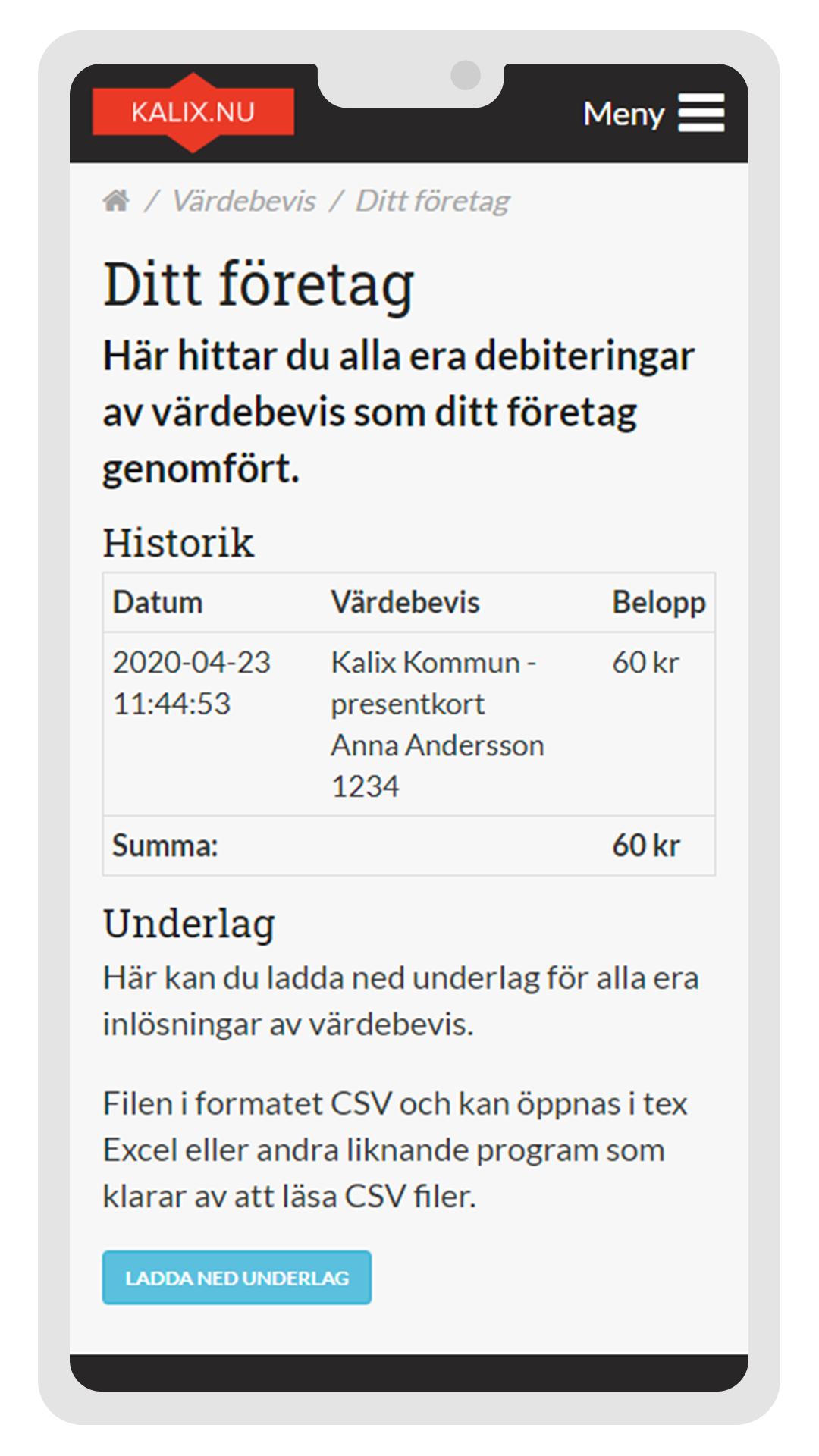Så löser du in ett värdebevis
Denna instruktion gäller för dig som är säljer varor eller tjänster och ska lösa in värdebevis som utgivits från tjänsten Värdebevis på Kalix.nu.
Steg 1 - Välj och ställ in din enhet
Värdebevisen ges ut i form av så kallade QR-koder, de ser ut ungefär som på bilden intill. För att kunna lösa in koderna behöver du en enhet med kamera som kan läsa av QR-koder, till exempel en mobiltelefon eller surfplatta. Du behöver minst en enhet men kan använda så många enheter du vill.
Enheten måste ha programvara som kan läsa QR-koder och öppna den länk till kalix.nu som finns i koden. Du kan testa att din enhet klarar detta genom att öppna kameran i din enhet och läsa av denna test-kod.
Om det fungerar som det ska kommer du till sidan för att Logga in - Värdebevis (se nedan), eller om du redan har loggat in på din enhet så kommer du till sidan Ditt företag (se nedan).
Om din enhet inte kommer fram till denna sida behöver du lösa detta först. Här finns instruktioner på Internet (engelska) till olika versioner av populära modeller:
- Hjälp om QR-koder på Apple-enheter
- Hjälp om QR-koder på Android-enheter (alla andra märken)
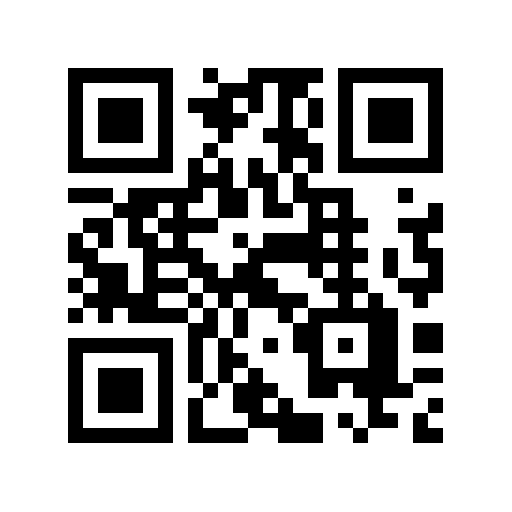
Steg 2 – Logga in med din enhet på kalix.nu
För att kunna lösa in värdebevisen måste din enhet vara inloggad i kalix.nu när du läser av QR-koderna. Om du inte är inloggad vid avläsning kommer du att komma till inloggningssidan.
När ditt företag blev godkänt som inlösare av värdebevis fick du ett mail med en länk Aktivera ert konto. När du gjorde det fick du skapa ett lösenord. Den e-postadress du uppgav vid registreringen av ditt företag tillsammans med detta lösenord behövs för att logga in på enheten som ska läsa värdebevisen.
Om du ännu inte gjort aktiveringen kan du göra det på den enhet du ska använda för att lösa in värdebevisen. Klicka på länken i mailet så kommer du till sidan för aktivering.
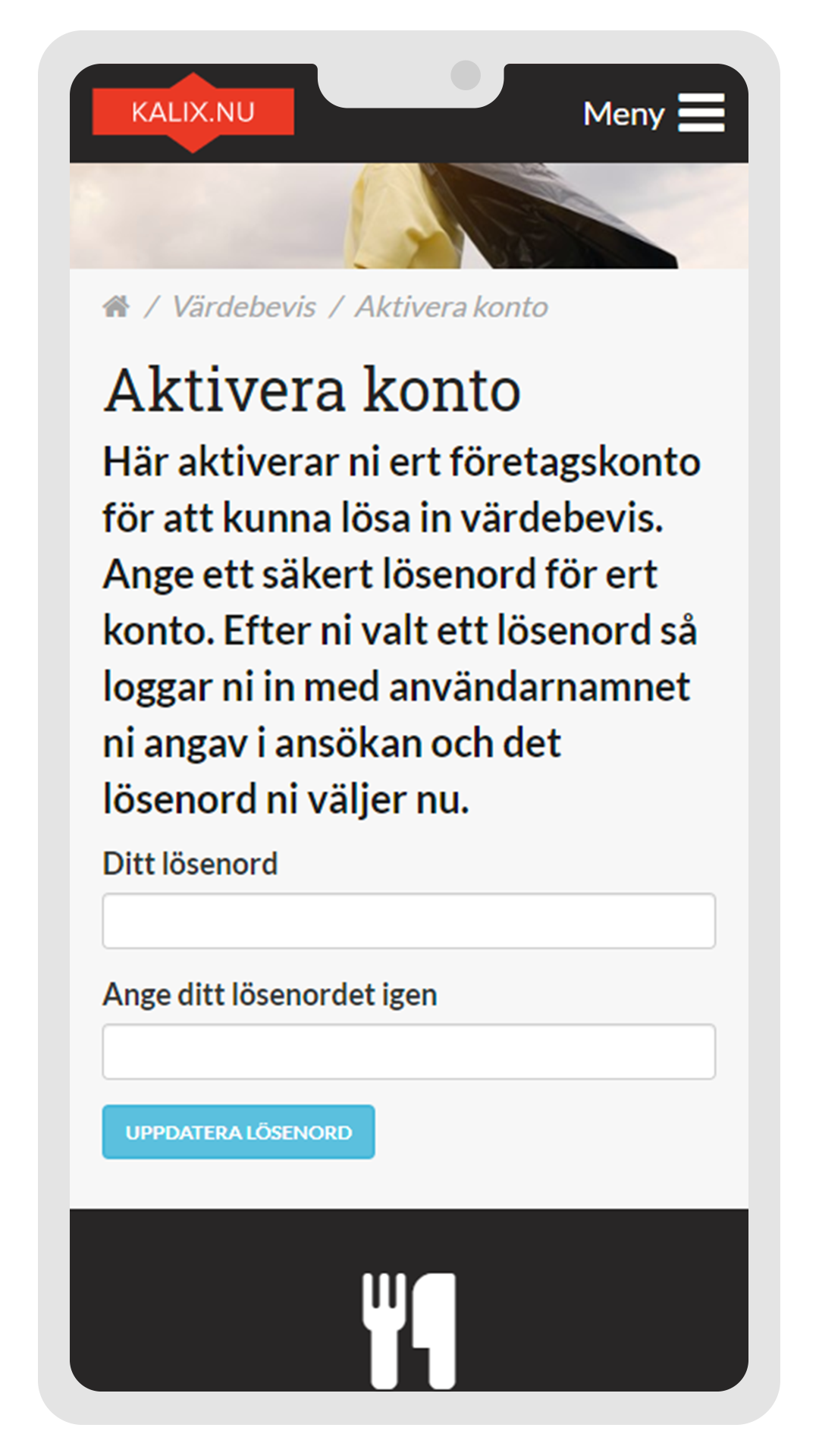
När aktiveringen är utförd tar du den enhet du vill använda för att läsa värdebevisen, öppnar webbläsaren i enheten och går till webbplatsen kalix.nu. Klicka på menyn uppe till höger och välj Logga in – Värdebevis.
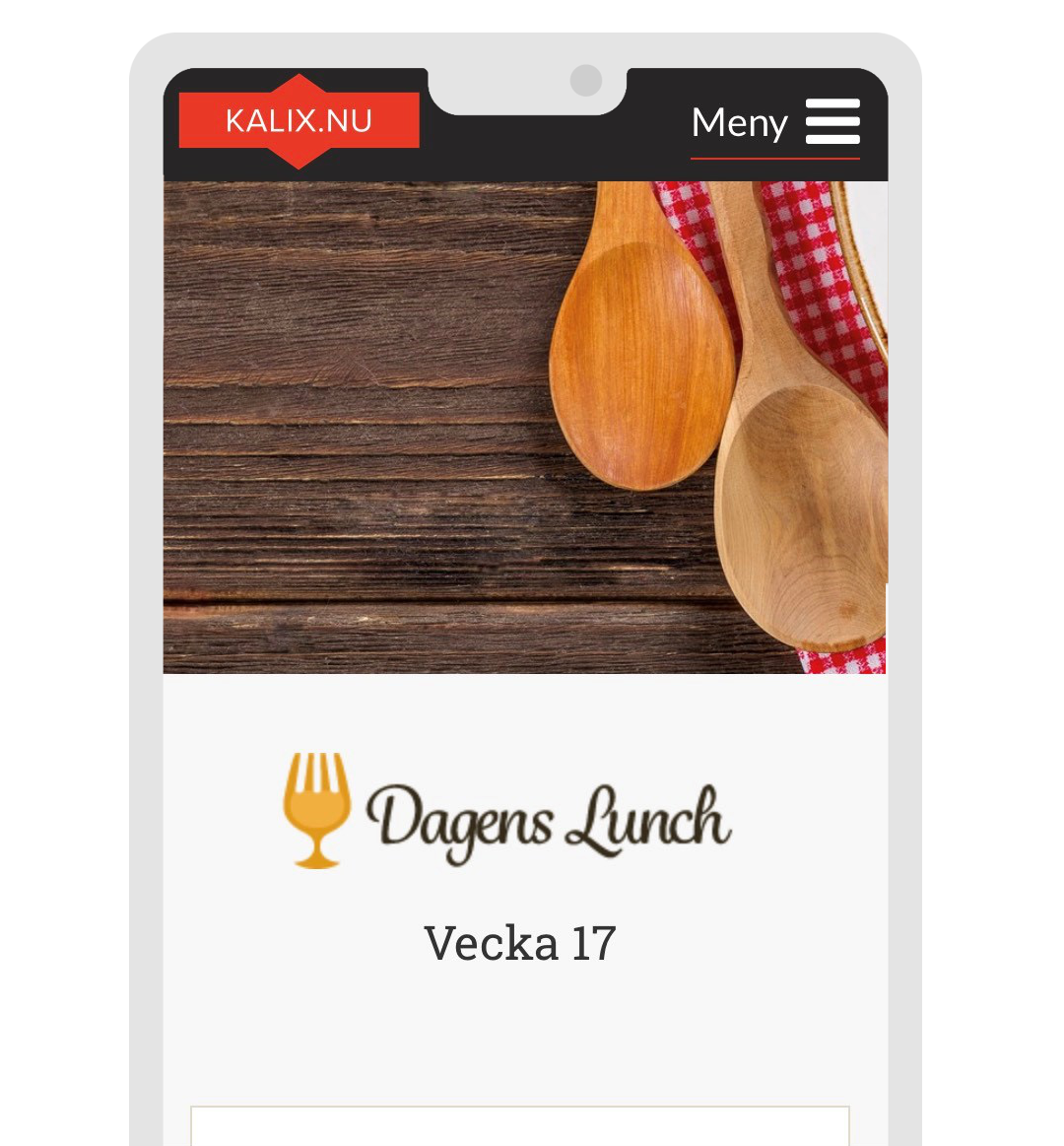
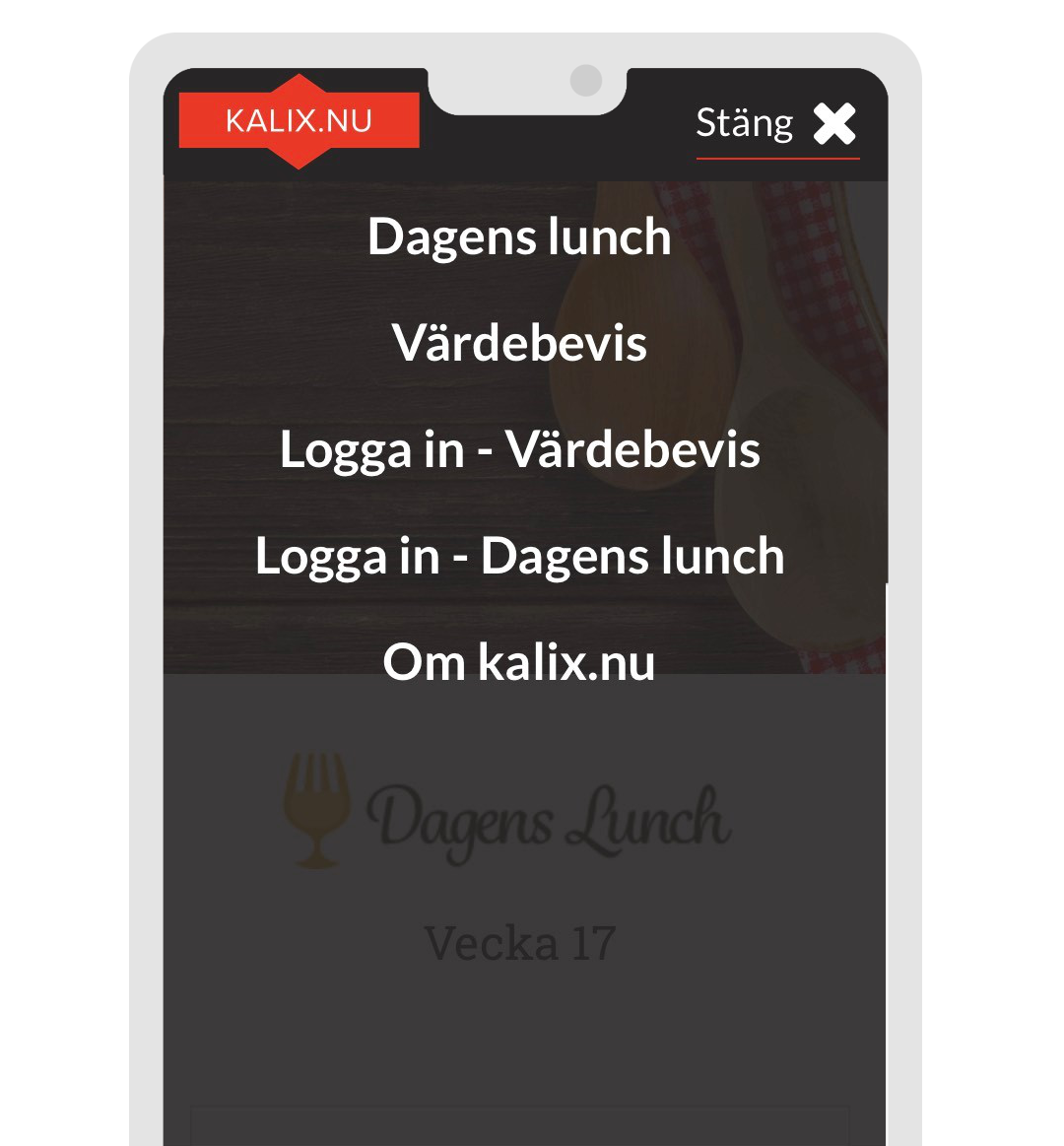
Du kommer nu till inloggningssidan. Ange den e-postadress du uppgav vid registreringen av ditt företag tillsammans det lösenord du skapade vid aktiveringen. Se till att krysset för Kom ihåg mig är ifyllt och klicka Logga in. På så sätt ska din enhet nu alltid vara inloggad i Kalix.nu vilket underlättar i kassan.
Om din enhet frågar om du vill spara lösenordet så rekommenderar vi att du gör det.
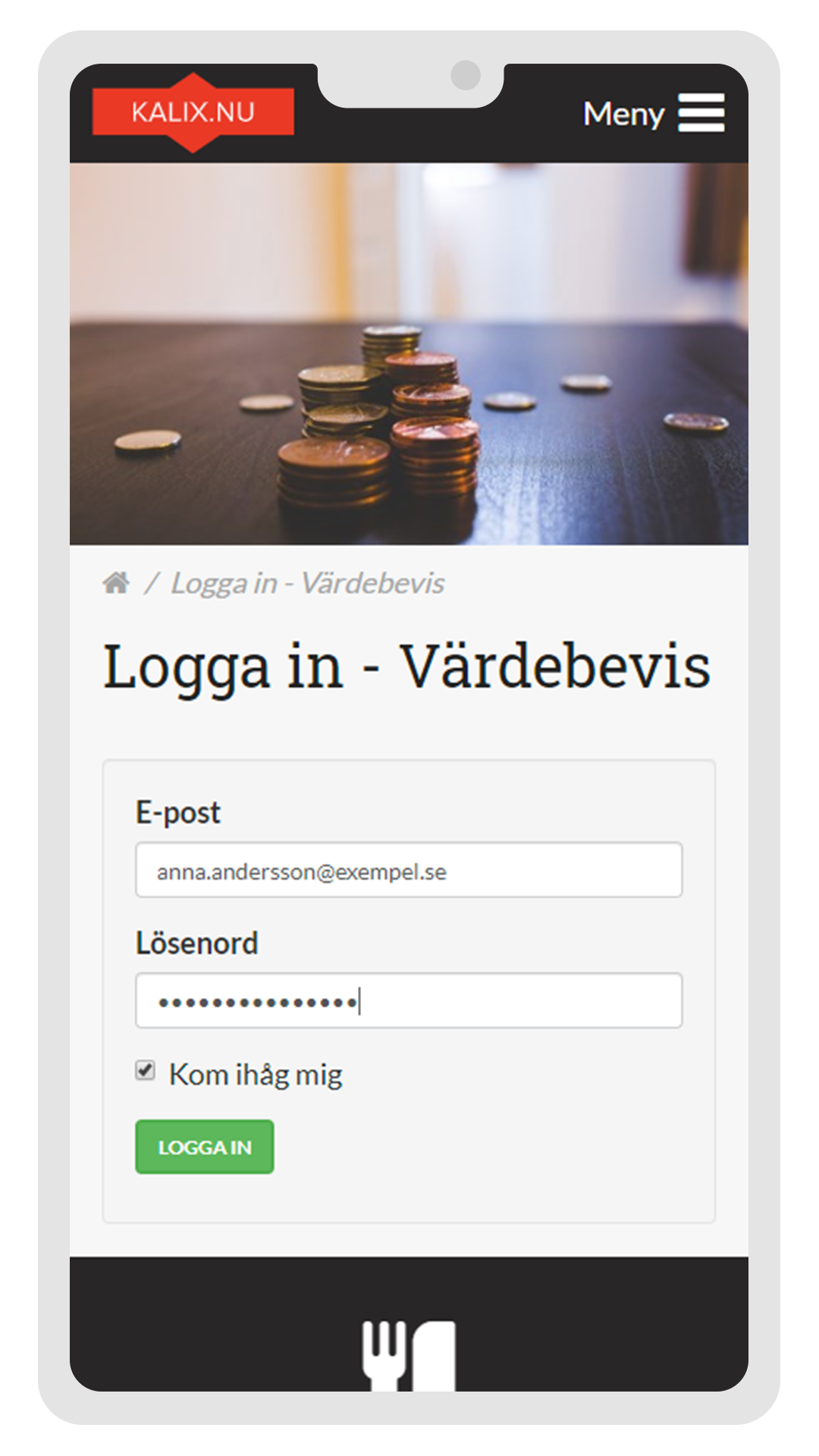
När du lyckats logga in kommer du till sidan Ditt företag. Här kan du bland annat kontrollera vilka värdebevis som scannats på ditt företag.
Klart! Din enhet är nu redo att scanna värdebevis från kunderna!
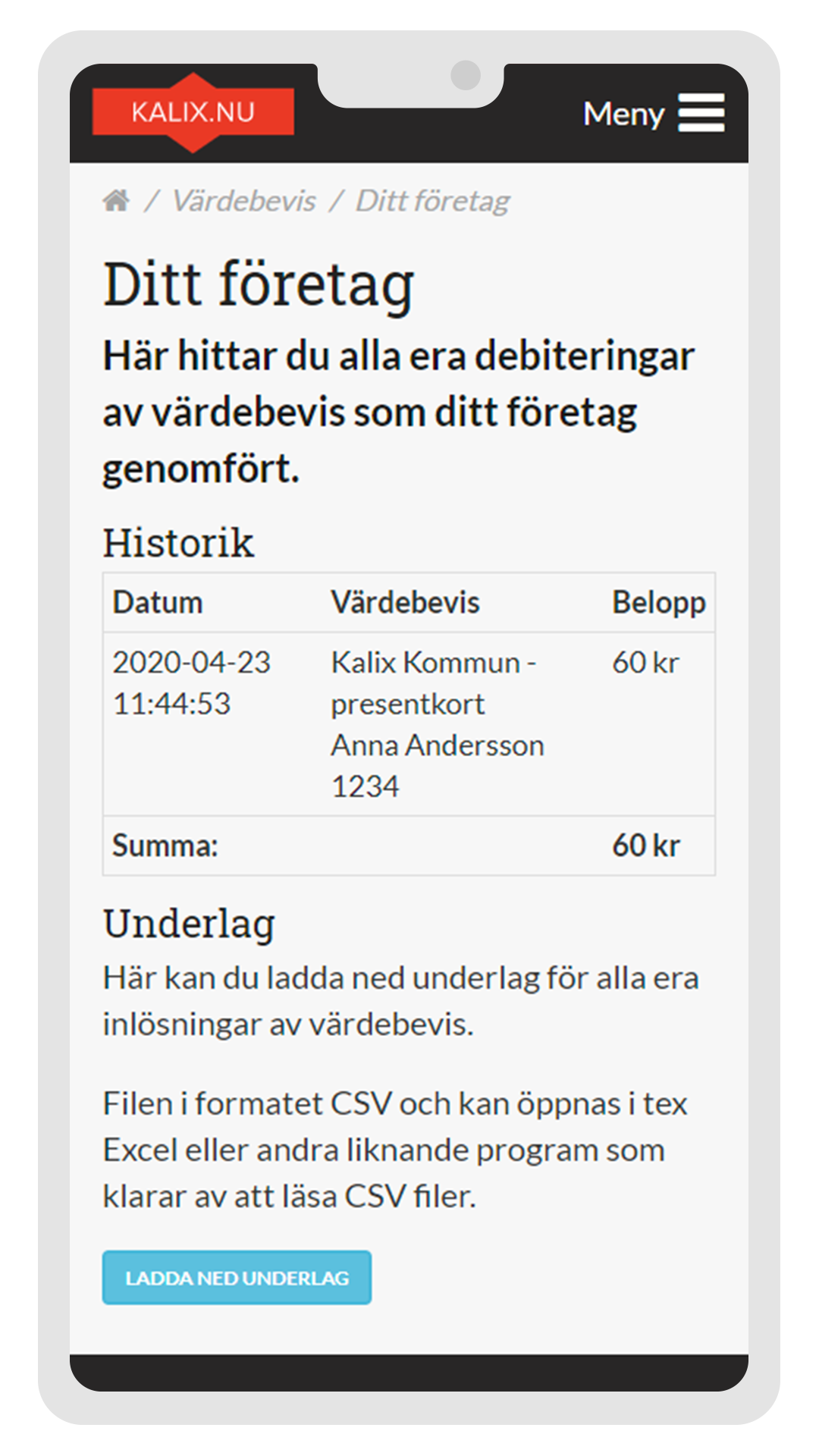
Steg 3 – Lösa in värdebevis
När kunden kommer till ditt företag ska personen kunna visa sin personliga QR-kod för dig. Detta kan ske genom att visa koden i kundens egen telefon, men det kan också vara en utskrift på papper.
Läs av koden med din enhet. Du kan inte se namnet på kunden utan bara arbetsgivaren, d.v.s. vem som är utgivare av värdebeviset. Det finns också en kortare beskrivning av villkor som utgivaren har bestämt, var noga med att följa dem.
Du kan också se vilket saldo som finns kvar på kundens värdebevis.
För att lösa in ett värdebevis klickar du på den gröna knappen Debitera.
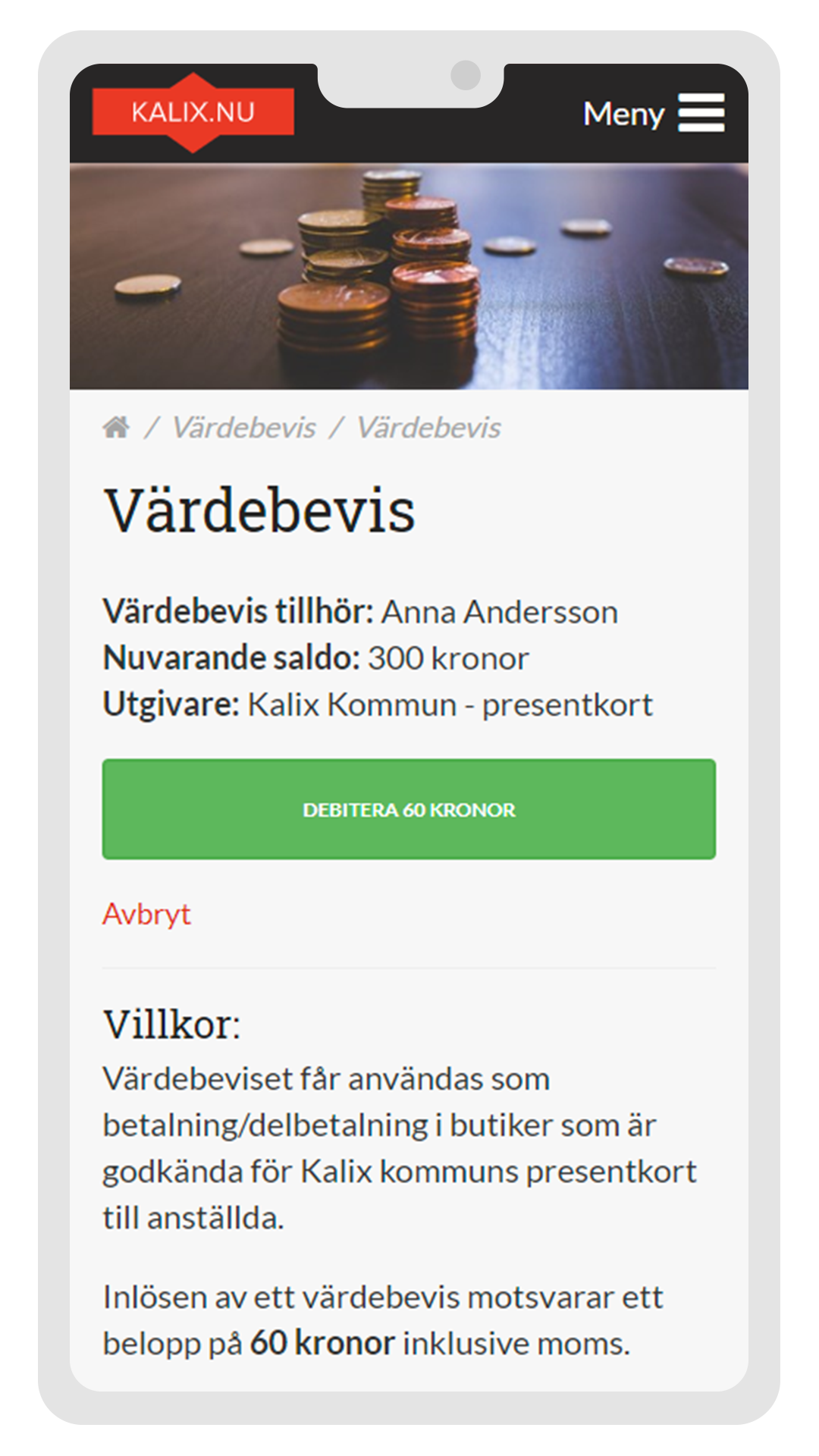
Om inlösen av koden lyckades visas bilden Debitering lyckades.
Om kunden vill använda flera scanningar för att nyttja en högre summa kan du klicka på knappen Debitera igen. Du kommer då tillbaka till steget ovan.
Du kan via länken Se din kassa kontrollera att du scannat rätt antal gånger för kunden, samt givetvis se vilka andra scanningar du gjort på ditt företag.
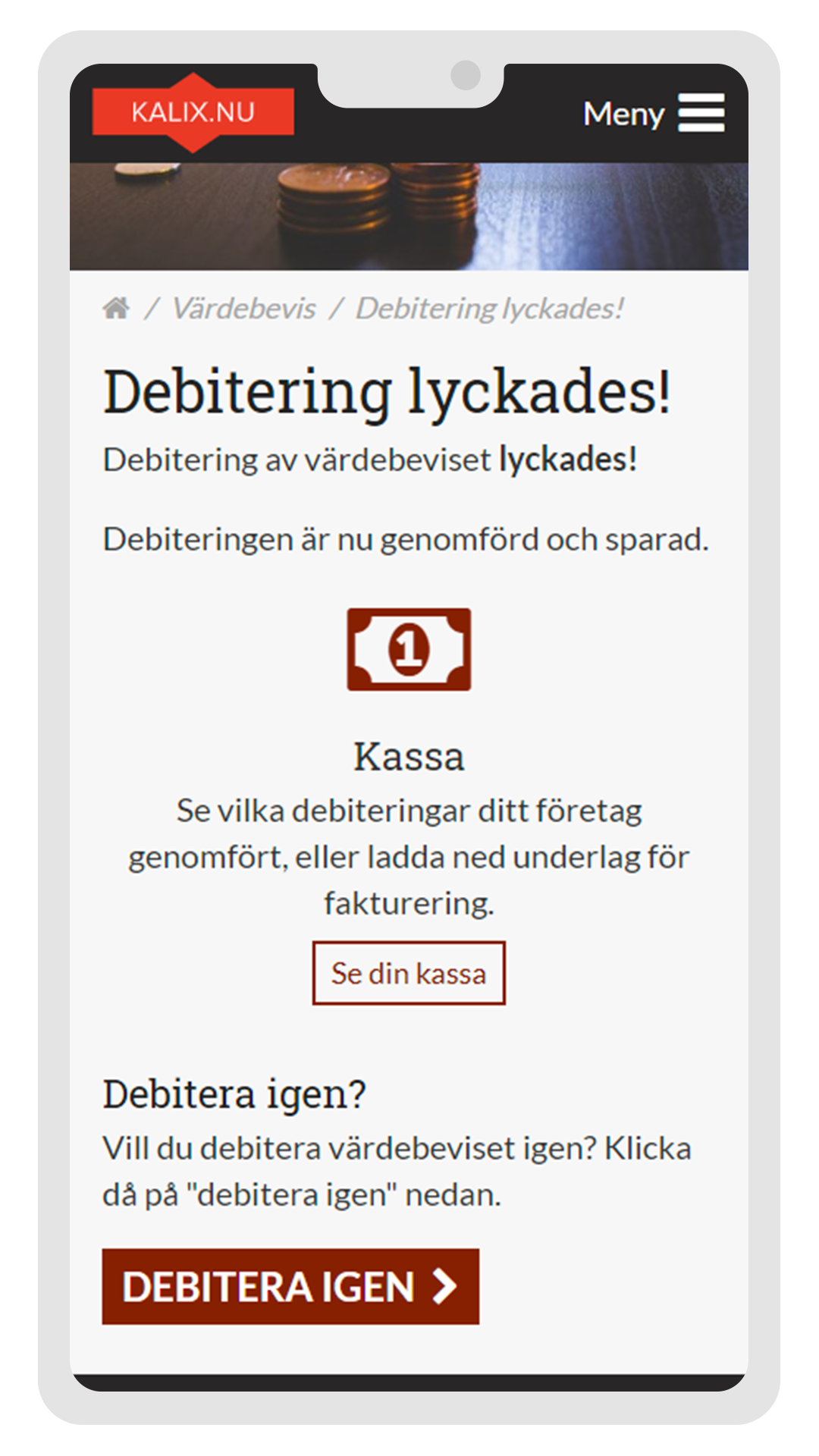
Om scanningen misslyckades kan detta felmeddelande visas. Du kan då klicka knappen Försök igen och komma tillbaka till kundens värdebevis. Kontrollera då att det är rätt typ av värdebevis samt att saldot inte är för lågt. Om allt ser bra ut klickar du på gröna knapen Debitera igen för att försöka på nytt.
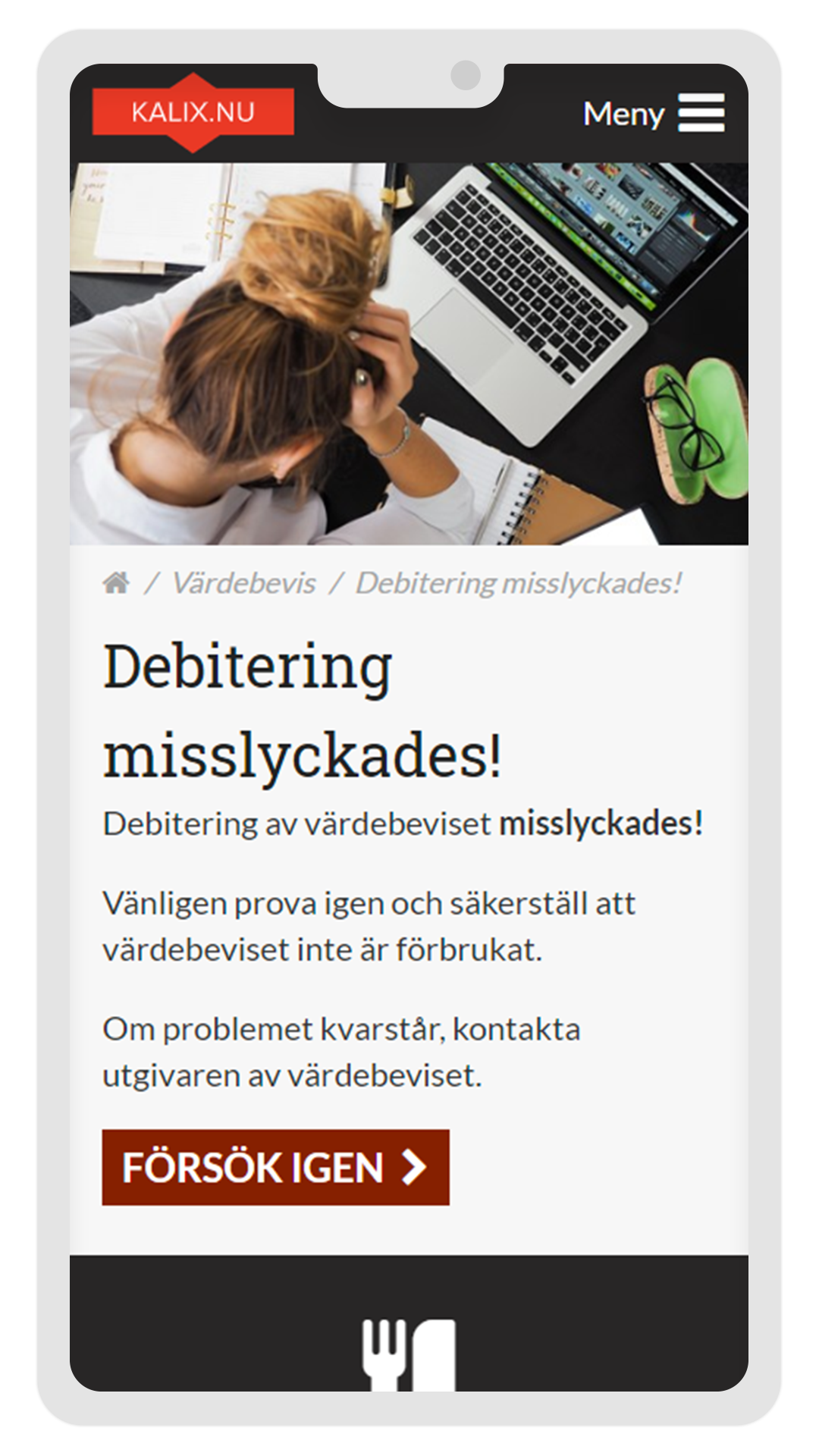
Vi har sammanställt hela denna instruktion i en PDF-fil som ni kan ladda ner. Skriv ut PDF-filen och ha utskriften tillgänglig vid kassan.
Filer för nedladdning
Steg 4 – Registrera försäljningen i din kassa
Detta ligger såklart utanför hanteringen för tjänsten värdebevis på Kalix.nu, här följer du bara ditt företags rutiner för att registrera köp där värdebevis/presentkort är en del av betalningen. Troligen skiljer sig detta från de fall där ditt företag själva är utgivare av presentkort, detta är ju en annorlunda form av värdebevis där du kan behöva andra rutiner för att registrera köpen.
Steg 5 - Få betalt för nyttjade värdebevis
Under 2020 gällde att du som företag skulle skicka faktura på nyttjade värdebevis. Nu behövs inte det längre utan Kalixföretagarna kommer att betala ut pengarna direkt till ditt företag.
För att få pengar till ditt företag från de värdebevis som nyttjats behöver du endast meddela ditt kontonummer bankgiro/plusgiro till Kalixföretagarna.
Underlag för nyttjade värdebevis
Du behöver inte göra något för att få betalt, men du kan om du vill kolla hur det ser ut genom att gå in på sidan Ditt företag. Där hittar du en turkos knapp Ladda ned underlag.
Du får då en fil med en lista över samtliga scanningar som utförts på ditt företag sedan ditt företag aktiverades på tjänsten. Filen är av typen CSV och kan öppnas i Excel (samt även en del andra program).
Utifrån denna fil kan du själv filtrera och plocka ut en lista över scanningar för var och en av utgivarna för att se hur det ser ut.
Frågor kring betalning etc
Alla presentkort/värdebevis säljs genom Kalixföretagarna. Det är också Kalixföretagarna som betalar ut till er som försäljningsställe/butik.
Vid frågor kontakta birgitta@kalixforetagarna.se